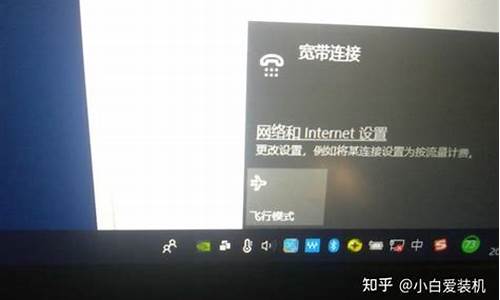重装系统一半想取消-电脑系统重装时怎么取消
1.电脑重装系统一直重启怎么办?
2.电脑重装系统,一直这样怎么弄
3.电脑开机时卡在‘正在配置windows update失败,还原更改,请不要关闭计算机’怎么进入桌面,不要重装系统
4.电脑重装系统时,按住delete键后怎样设置啊?
电脑重装系统一直重启怎么办?

电脑重装系统一直重启的原因和处理方法如下:
(一)从软件方面来分析,最要有三个原因:
(1)这很可能是在用U盘重装系统的过程中,破坏了硬盘的主引导记录(MBR),而导致无法引导系统,反复的重启。
处理方法:首先要准备一张带PE的GHOST版的最新安装光盘,不管是XP还是WIN7,(一般软件店或者电脑店都有) 或者准备一个带PE的U盘启动盘,接着开机按下F12键或者开机按下DEL进入到BIOS中,设好第一启动项为光驱(或者U盘),放入光盘(或者插入U盘),进入光盘中(或者U盘中),进入WINPE中,找到一个叫diskgenius的软件,打开这个软件,找到主机的“硬盘”,选中硬盘,点右键,会弹出一个下拉列框,上面就有一个“重建主引导记录(MBR)”,点击这个“重建主引导记录(MBR)”,然后就会弹出一个对话框,点击“是”,然后弹出“任务成功完成”的对话框,点击“确定”,就可以修复主引导记录了。 然后重启电脑,电脑也就能够进操作系统。(如下图)
(2)这是由于硬盘模式不同,而导致的无法引导系统,引起的反复重启,这是由于现在电脑的硬盘大部分都是串口硬盘,而GHOST版的安装系统,不管是光盘还是U盘安装,它们都没有集成SATA控制驱动(或者有些也集成了,但是与实际中的SATA控制驱动不匹配),从而造成不兼容,而无法识别硬盘,导至无法进入操作系统或者蓝屏,所以就必须更换硬盘的模式,将AHCI改成IDE模式,就可以正常进入系统中。
处理方法:开机以后,当出现提示画面,马上按下DEL,进到BIOS中,找到Advances---Sata configaration--Stata mode selection--将AHCI改成IDE--F10保存就可以了,或者依次选择“Devices→ATA Drives Setup→Configure SATA as→IDE”,最后按F10键保存并退出BIOS。
(3)这是由于用U盘做系统时,在BIOS中将第一启动项设为USB启动,做完系统以后,还是USB启动,没有将第一启动项更改回硬盘和光盘启动,而导致无法引导系统,反复重启,所以只要将第一启动项改回硬盘或者光驱即可。
处理方法::一般情况下,是这样处理的,因为主板分二大类,
第一类:是Award 6.0 型的主板:当电脑刚刚启动后:按下“DEL”键或“Delete”键不放手(当然有的电脑也是安ESC,F1,F2。F4,F11,但大部分电脑是安DELETE。),直到出现BIOS设置窗口,然后用方向键,找到“Advanced BIOS Features---BOOT Device Priority---1St BOOT Device ( 1ST FLOPPY DRIVE 代表软驱 ,SATA:SM-WDC WD5000 代表硬盘, CD/DVD :PS-ATAPI IH 代表光驱)只要在这里按下ENTER 选中CD/DVD或者SATA,然后按下F10,出现英文对话框,选中“yes”键,并回车,计算机自动重启,证明更改的,设置生效了。一般这样设置就能进系统了。(主板不同,设置有所不同)
第二类AMI 8.0 型的主板:当电脑刚刚启动后,并按住DEL键不放(有的电脑是按F1,F2,F4,F11,ESC但用得最多的是DELETE),直到出现BIOS设置窗口,然后用方向键,找到BOOT----boot settings---boot device priority--enter(确定)--1ST BOOT DEVICE---DVD/CD ROM(SATA:SM-WDC WD5000)--enter(确定))然后按下F10,.选择好启动方式后,按F10键,出现英文对话框,选中“yes”键(可省略),并回车,计算机自动重启,证明更改的,设置生效了。一般这样设置就能进系统了。
(二)如果从硬件方面来分析,可以是二个原因:
(1)第一个原因:就是电脑上的CPU风扇出问题,或者散热器的卡子松了。当CPU的风扇出现卡死或者坏了,造成CPU得不到降温,当温度达到主板的设定温度,主板启动自我保护功能,就自动重启,所以只要将风扇换了,或者是因为灰把风扇堵住了,把风扇搞通就可以了。当散热器的卡子松了,当开机时,CPU检测到没有散热器降温,马上停止工作,切断供电,所以几秒后就自动关机重启,反复的重启,只要将卡子重新安装好就可以了,还要给CPU加一些硅脂膏。这都是让CPU降温,只有CPU能保证正常的使用温度就不会出现自动反复重启了。
(2)第二个原因: 就是主机电源出问题了,当电源的滤波电容出现鼓包和漏液,造成电源供电不足,或者输出端的电解电容出现漏电现象,就会造成开机的时候供电不足,而导致电脑自动重启,处理方法:修理主机电源或者更换电源即可。
电脑重装系统,一直这样怎么弄
朋友,你好,一般重装系统出现这个画面,这是因为主引导记录和分区表出现错误 ,所以无法找到硬盘来安装,建义你重建主引导记录和重建分区表,就OK,方法如下:
(做之前,最好是将电脑关机,打开机箱,将硬盘的数据线和硬盘的电源线重新拨插一下,这样可以排除因硬盘接触不良,造成读盘不出,而导至出现上面的英文界面。如果插着U盘的把U盘也拨掉,有时插着U盘也会导至出现这样的英文画面)(笔记本这一步跳过)
处理方法:首先你要准备一张带PE的GHOST版的最新安装光盘,不管是XP还是WIN7,(一般软件店或者电脑店都有买¥5-8一张)或者准备一个带PE的U盘,接着在BIOS中或者开机按下F12键,设好第一启动项为光驱(或者U盘),放入光盘(或者插入U盘),进入光盘中(或者U盘中),进入WINPE中,找到一个叫diskgenius的软件,打开这个软件,找到你的“硬盘”,选中你的硬盘,点右键,会弹出一个下拉列框,上面就有一个“重建主引导记录(MRB)”,你点击这个“重建主引导记录(MRB)”,然后就会弹出一个对话框,你点击“是”,然后弹出“任务成功完成”的对话框,你点“确定”,就可以修复主引导记录了。 接着又点击右键菜单中的:“搜索已丢失的分区(重建分区表)”,然后弹出一个对话框:“整个硬盘”你点击“开始搜索”,这时会自动搜索,搜索到分区后,点保留,这样分区都找到了,在diskgenius主界面上也可以看到所有的分区,这代表分区表已经重建成功,最后你点右键菜单中的“保存分区表”,这时又会弹出一个对话框,“确定要保存吗?”,你点击“是”,最后退出这个软件diskgenius,这样就代表你的主引导记录(MRB)和分区表已经恢复正常了,然后重启电脑,你的电脑就能重装系统了,百分之九十五可以解决问题。
希望我的回答对你有所帮助,祝你成功,快乐~~
电脑开机时卡在‘正在配置windows update失败,还原更改,请不要关闭计算机’怎么进入桌面,不要重装系统
电脑开机时卡在‘正在配置windows update失败,还原更改,请不要关闭计算机’怎么进入桌面,不要重装系统的原因是系统错误导致的,具体解决方法步骤如下:
1、首先打开计算机,在计算机内找到长按电脑电源键直至关机,然后再按一次电源健重启电脑,按F8健进入安全模式。
2、然后在安全模式下进入Windows系统桌面后,按住“win+R”打开运行窗口,输入“services.msc”打开服务设置。
3、在服务界面,选中服务栏后点击键盘“W”健,快速定位,找到“Windows Update”一栏,双击打开。
4、在属性界面,找到启动类型,将其设置为禁用,点击“确定”保存。
5、可以看到服务栏“Windows updates”启动类型已经变为禁用,则设置成功我们可以看到服务栏“Windows updates”启动类型已经变为禁用,则设置成功。
6、关闭服务界面,回到系统桌面点击重启电脑,正常开机后即可解决电脑开机时卡在‘正在配置windows update失败,还原更改,请不要关闭计算机’怎么进入桌面,不要重装系统的问题了。
电脑重装系统时,按住delete键后怎样设置啊?
电脑重装系统时,按住delete键后怎样设置啊?
步骤:设置光驱启动优先。
1)重启电脑,按Del键进入BIOS,如是笔记本,按F2进入BIOS
2)使用方向键选中Advanced BIOS Features
3)回车进入BIOS设置页面
4)通过方向键选中First Boot Device或(1st Boot Device)
5)使用上下方向键选中CDROM
6)按ESC返回BIOS设置界面。
7)使用方向键选中Se &Exit Setup
8)按 ‘Y’键后回车,重启电脑
下面开始进入安装
1) 重启电脑,把高亮条用方向键移到CDROM,这时,把XP光盘插入光驱
2)当屏幕出现Press any key to boot from CD时,立即按任意键。
3)屏幕出现欢迎安装程序界面,选择“现在安装”。回车
4)显示‘许可协议’按F8表示同意,开始加载信息,加载完毕。
此时,就可以对硬盘进行分区了。如果想重新分区,把光标调到C盘,按D键删除分区,回车并按L键确认删除C分区,此时C分区表现为“未使用”字样,然后把光标调到D盘,按同样方法删除D分区,直到把所有分区删除完毕,此时整个磁盘表现为“未使用”字样。
把光标调到“未使用”字样处,按C键重新逐个创建新的分区就行了。最后一个分区以默认数值创建即可。分区以MB为单位.1G=MB,C盘安装系统,C盘划分10-15G就可以了。其它分区可以根据磁盘的大小来划分。分区完毕开始安装系统。
如不想重新分区,直接选择C盘进行安装,往下看就明白了。
5)选择全新安装
6)选择系统安装目录(一般都选C,原来的系统),然后用NTFS(快)格式化或FAT32(快)格式化这个分区,格式化完成后回车,开始进行安装。
7)开始复制文件,复制文件过程稍长,你可以休息一会。复制完毕成后自动重启电脑,
8)启动后,加载设备程序自动安装。
9)接下来的步骤按提示操作即可。等完成后重启,系统已经安装完成了
完成安装后,打开我的电脑,鼠标右键单击其他盘符,选择“格式化”弹出新窗口,点击“开始”按钮即可。把其他盘格式化完毕后。
接着该安装驱动程序了。
鼠标右键单击我的电脑--属性--硬件--设备管理器,里面有多少个**问号的选项,就需要安装几个驱动。
方法;首先把驱动光盘放入光驱
1)右键‘我的电脑’并选择‘属性’
2)选择‘硬件’---单击‘设备管理器’
3)鼠标右键单击带**问号的项
4)选择“更新安装驱动程序”
5)选择“是,仅这一次”,并单击“下一步”选择“自动搜索安装”后点击“下一步”
6)开始自动搜索安装相应驱动程序,完成后关闭,再安装其它有**问号的设备。把所有的带**问号的设备安装完后系统就安装成功了。
如果没有驱动光盘,可以使用备份驱动安装:
1)鼠标右键单击‘我的电脑’并选择‘属性’
2)选择‘硬件’---单击‘设备管理器’
3)双击带**问号的(显卡)
4)重新安装驱动程序
5)选择‘是,仅这一次,’然后单击‘下一步’
6)选择‘从列表或指定的位置安装(高级)’并点击下一步
7)选择‘在搜索中包括这个位置’,单击‘浏览’/
8)按路径找到备份的相应驱动,点击确定,单击‘下一步’/
9)开始安装,完成,关闭
操作系统(Operating System,简称OS)是管理和控制计算机硬件与软件的计算机程序,是直接运行在“裸机”上的最基本的系统软件,任何其他软件都必须在操作系统的支持下才能运行。
操作系统是用户和计算机的接口,同时也是计算机硬件和其他软件的接口。操作系统的功能包括管理计算机系统的硬件、软件及数据,控制程序运行,改善人机界面,为其它应用软件提供支持,让计算机系统所有最大限度地发挥作用,提供各种形式的用户界面,使用户有一个好的工作环境,为其它软件的开发提供必要的服务和相应的接口等。实际上,用户是不用接触操作系统的,操作系统管理着计算机硬件,同时按照应用程序的请求,分配,如:划分CPU时间,内存空间的开辟,调用打印机等。
电脑重装系统时,delete怎样设置按delete 时入BIOS,把第一启动设置硬盘就行
电脑重装系统后怎样设置语音?点开始,点控制面板,里面有语音设置。
求纳
windows7重装系统后怎样设置电脑怎么设置电脑?说的有点过于笼统了。 我简单说一下吧: 第一、硬件的驱动问题,检查一下驱动是否安装齐全(显卡、USB、指纹识别器、蓝牙、无线网卡、有线网卡等) 第二、安装一款杀毒软件最好有防火墙的(诺顿、小红伞、 Avast!、卡巴斯基、NOD32,迈克菲等以上是国外比较知名的也是口碑不错的;国内的有:金山、瑞星、趋势、360、百度、江民、腾讯电脑管家等)。 第三、检查磁盘分区是否符合自己的使用需要,建议C盘60G,其他可根据自己需要设置大小。建议D盘安装软件,安装软件之前不要把软件直接安装到根目录里面,自行建立文件夹安装。 其他的就是美化了
2代电脑怎样设置u *** 重装系统是用U盘来装系统吧?
用U盘装系统,应先将U盘制作为可引导系统的盘(就是启动盘)。然后将系统文件复制到该U盘(系统文件可以购买或下载),再用该U盘引导电脑(通常是将已制作好的U盘启动盘插入U口,启动电脑后按F12键或F8键或ESC键,不同电脑会有不同,调出引导菜单后选择U盘引导),进去后先备份重要资料,然后就可以装系统了。
制作U盘启动盘建议用“大U盘启动制作工具”,网上下载后操作非常简单--下载安装--运行“大U盘启动制作工具”--按提示插入U盘--开始制作--一分钟后制作完成。
在重装系统的时候按住DELETE没反应不一定要按del啊,不同的电脑进BIOS的方法也不一样啊,也可能是enter、f2、f10、f8等等,你看下开机时提示什么,刚开机的时候屏幕会有提示的
电脑重装系统时CMOS怎么设置?一般开机按DELETE键就可以进入CMOS,选择第二项敲回车键,找到first开头的,或者以BOOT开头的,按加号键或减号键,选择启动的设备,也有的计算机,如戴尔,可以开机按F12或F11,然后选择合适的设备启动
电脑重装系统时怎样设置耳机插孔不需要设置,只需要安装声卡驱动就可以。安装个鲁大师,自动检测驱动安装更新
声明:本站所有文章资源内容,如无特殊说明或标注,均为采集网络资源。如若本站内容侵犯了原著者的合法权益,可联系本站删除。